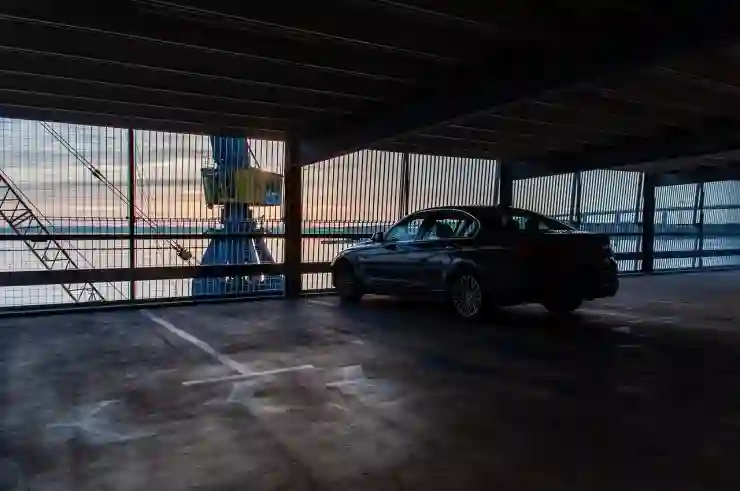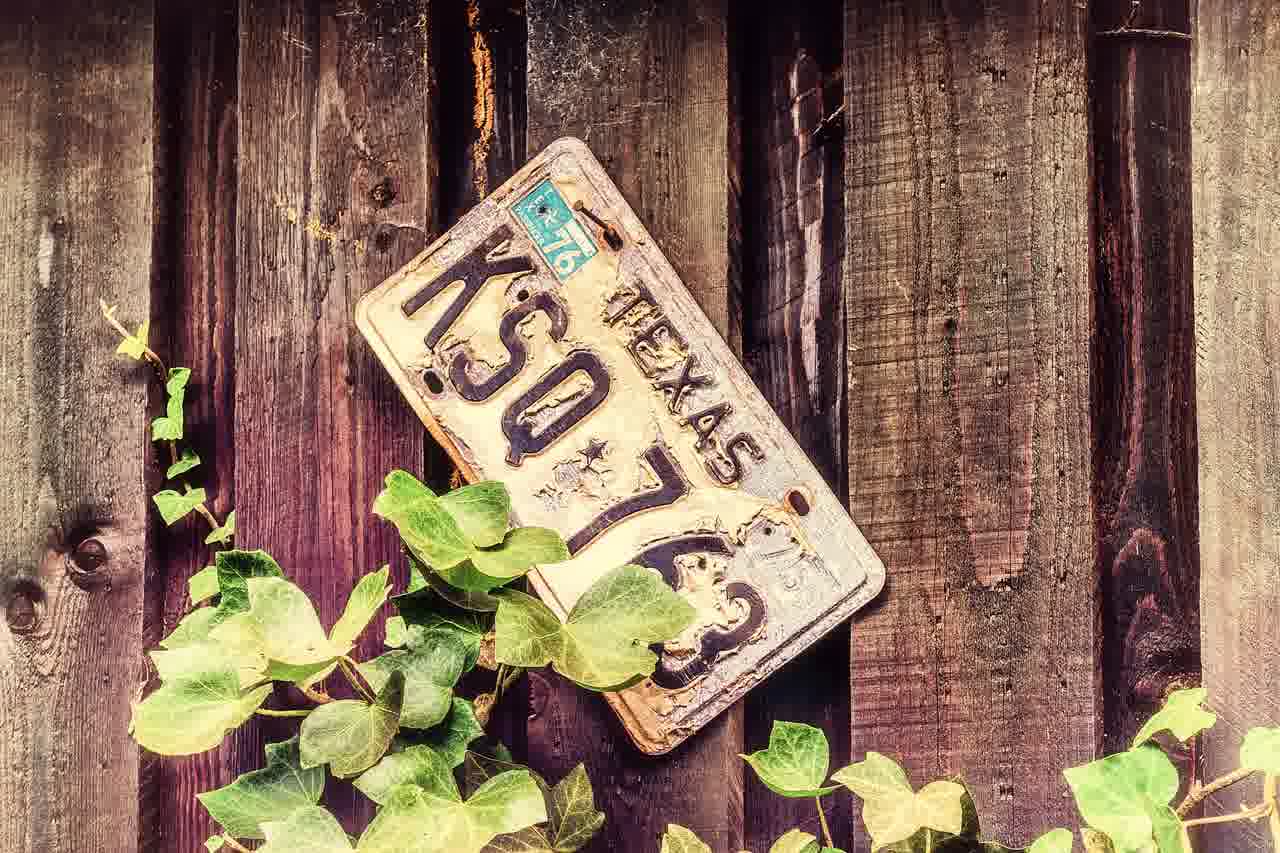[함께 보면 좋은 포스트]
윈도우 컴퓨터를 사용할 때, 사용자 이름은 단순한 식별 이상의 의미를 가집니다. 개인의 정체성을 나타내고, 작업 환경을 보다 친숙하게 만들어 주기 때문이죠. 그러나 다양한 이유로 사용자 이름을 변경하고 싶을 때가 있습니다. 새로운 시작을 알리거나, 계정을 관리하기 쉽게 만들기 위해서 말이죠. 이번 글에서는 윈도우에서 사용자 이름을 변경하는 방법에 대해 자세히 알아보도록 하겠습니다. 정확하게 알려드릴게요!
사용자 계정 관리 이해하기
윈도우에서의 사용자 계정 종류
윈도우 운영 체제에서는 여러 가지 유형의 사용자 계정을 지원합니다. 각 계정은 사용자의 권한과 기능에 따라 다르게 설정됩니다. 일반적으로 가장 흔하게 사용하는 계정 유형은 관리자 계정과 표준 사용자 계정입니다. 관리자 계정은 시스템 설정을 변경하거나 프로그램을 설치하는 등의 작업을 수행할 수 있는 권한을 가지고 있습니다. 반면, 표준 사용자 계정은 기본적인 작업만 가능하며, 보안상의 이유로 특정 기능에 제한이 있습니다. 이러한 구조를 이해하고 있으면 사용자 이름 변경 시 어떤 영향을 미칠지 예측하는 데 도움이 됩니다.
사용자 이름의 중요성
사용자 이름은 단순한 로그인 정보 이상의 의미를 가집니다. 이는 개인의 정체성을 나타내고, 컴퓨터 사용 환경을 더욱 친숙하게 만들어 주는 역할을 합니다. 특히 공유 컴퓨터나 공공장소에서 사용할 경우, 자신을 구분짓는 중요한 요소가 됩니다. 또한, 친구나 가족과 함께 사용하는 경우에는 각각의 사용자 이름이 다른 사람에게 누구인지 쉽게 인식시켜 줄 수 있는 도구가 됩니다. 따라서 사용자 이름 변경 시 자신의 정체성을 어떻게 표현할 것인지 고민해보는 것이 중요합니다.
계정 관리의 유용성
계정을 효율적으로 관리하면 일상적인 컴퓨터 사용이 훨씬 더 편리해집니다. 특히 여러 개의 계정을 운영하는 경우에는 각기 다른 사용자 이름으로 쉽게 구분할 수 있어야 합니다. 예를 들어, 업무와 개인 생활을 분리하고 싶다면 서로 다른 이름과 프로필 사진으로 구성된 두 개의 계정을 만들 수 있습니다. 이렇게 하면 업무에 집중해야 할 때마다 혼란 없이 사용할 수 있으며, 개인정보 보호에도 도움이 됩니다.
사용자 이름 변경 방법 알아보기
제어판에서 변경하기
제어판은 윈도우 운영 체제에서 다양한 설정을 조절할 수 있는 핵심적인 도구입니다. 여기서 사용자 이름 변경 절차는 비교적 간단합니다. 먼저 제어판에 접근하여 ‘사용자 계정’ 메뉴를 선택한 후, ‘다른 계정 관리’ 옵션으로 이동합니다. 그 다음, 원하는 사용자를 선택하고 ‘이름 변경’ 버튼을 클릭하면 새로운 이름 입력란이 나타납니다. 이곳에 새로운 사용자 이름을 입력하고 확인 버튼을 누르면 즉시 적용됩니다.
설정 앱 이용하기
최근 윈도우 버전에서는 설정 앱에서도 손쉽게 사용자 이름을 변경할 수 있습니다. 시작 메뉴를 열고 ‘설정’ 아이콘을 클릭한 후, ‘계정’ 섹션으로 들어갑니다. 여기서 ‘내 정보’ 탭에서 현재 로그인 중인 Microsoft 계정을 확인할 수 있으며, ‘이름 편집’ 옵션이 제공됩니다. 이를 통해 새로운 사용자명을 입력하고 저장하면 즉시 적용됩니다.
명령 프롬프트 활용하기
좀 더 기술적인 방법으로 명령 프롬프트를 이용해 직접 사용자 이름을 바꾸는 방법도 있습니다. 이 방법은 고급 사용자가 선호할 수도 있는데요, 우선 명령 프롬프트를 관리자 권한으로 실행해야 합니다. 그런 다음 `wmic useraccount where name=’현재이름’ rename ‘새로운이름’`이라는 명령어를 입력하면 사용자가 즉시 변경됩니다. 이 방법은 빠르고 효과적이며 복잡한 설정 없이 진행할 수 있다는 장점이 있습니다.

윈도우 컴퓨터 사용자 이름 변경 하기
변경 후 유의사항 체크하기
새로운 로그인 필요성
사용자 이름을 변경한 후에는 해당 계정에서 다시 로그인을 해야 할 필요성이 발생합니다. 이는 시스템에서 업데이트된 정보를 적용하기 위한 과정입니다. 따라서 모든 파일이나 애플리케이션이 정상적으로 작동하는지 확인하려면 로그아웃 후 재로그인이 필수입니다.
파일 및 폴더 접근성 문제
간혹 사용자 이름 변경 후 파일이나 폴더 접근성이 제한될 수 있습니다. 이는 특정 파일들이 이전 사용자명으로 경로가 설정되어 있기 때문인데요, 이런 경우에는 파일 경로를 새롭게 수정해야 접근 가능하도록 만들어줘야 합니다.
프로필 이미지 업데이트 하기
마지막으로, 새로운 사용자명을 반영하기 위해 프로필 이미지를 업데이트하는 것도 고려해볼 만합니다. 기존 프로필 이미지가 여전히 이전 사용자명을 반영하고 있다면 다소 혼란스러울 수 있으므로 신속하게 업데이트하여 새로운 이미지로 교체함으로써 더욱 일관된 인식을 줄 수 있습니다.
추가 팁 및 자주 묻는 질문들
변경 시 주의해야 할 점들
사용자 이름 변경 시 몇 가지 주의해야 할 점들이 존재합니다. 먼저 너무 빈번하게 이름을 바꾸면 혼란스러울 수 있으며, 다른 애플리케이션이나 서비스와 연동된 부분에서도 문제가 생길 소지가 크니 신중히 결정하는 것이 좋습니다.
잘못된 경우 되돌리는 법
만약 잘못된 방식으로 또는 원치 않는 결과로 인해 문제가 발생했다면 얼마든지 원래 상태로 돌아갈 수 있는 방법들이 존재합니다. 제어판이나 설정 앱에 들어가 기존 정보를 다시 수정하거나 위에서 언급했던 명령 프롬프트를 통해 바로잡는 것이 가능합니다.
다른 사람과 공유하기 전 고려사항
계정을 다른 사람과 공유하거나 공동 작업 환경에서 사용할 계획이라면 사전에 서로 동의를 얻고 각각 적절한 식별자를 갖추도록 하는 것이 중요합니다. 서로 다른 환경 속에서도 항상 쉽게 구분될 수 있도록 미리 협의를 통해 차별화된 사용자명을 정해두면 좋습니다.
글의 마무리
사용자 계정 관리는 컴퓨터 사용의 효율성을 높이고 개인 정보를 보호하는 데 필수적입니다. 사용자 이름 변경은 단순한 과정처럼 보이지만, 그로 인해 발생할 수 있는 다양한 문제를 미리 인지하고 준비하는 것이 중요합니다. 적절한 사용자 이름을 선택하고 변경 후 유의사항을 체크함으로써 더욱 원활한 컴퓨터 사용 경험을 누릴 수 있습니다. 따라서 계정 관리에 대한 이해를 바탕으로 신중하게 접근해야 합니다.
참고할 가치가 있는 정보들
1. 사용자 이름은 다른 사람과의 구분을 위해 중요하며, 정체성을 나타냅니다.
2. 계정을 여러 개 운영할 경우, 각각의 목적에 맞는 이름과 프로필 사진 설정이 필요합니다.
3. 명령 프롬프트를 활용한 사용자 이름 변경 방법은 고급 사용자가 선호하는 옵션입니다.
4. 파일 접근성 문제를 예방하기 위해 사용자 이름 변경 전 백업을 고려하는 것이 좋습니다.
5. 공동 작업 시에는 서로 다른 식별자를 미리 협의하여 혼란을 줄이는 것이 중요합니다.
핵심 내용 정리하기
윈도우에서 사용자 계정은 관리자와 표준 사용자로 나뉘며, 각기 다른 권한을 가집니다. 사용자 이름은 개인의 정체성을 반영하며, 변경 시 주의가 필요합니다. 제어판, 설정 앱, 명령 프롬프트를 통해 쉽게 변경할 수 있으며, 변경 후에는 재로그인 및 파일 접근성 확인이 필수적입니다. 또한, 계정을 공유할 경우 사전 협의를 통해 혼란을 방지해야 합니다.
자주 묻는 질문 (FAQ) 📖
Q: 윈도우에서 사용자 이름을 어떻게 변경하나요?
A: 사용자 이름을 변경하려면 ‘제어판’을 열고 ‘사용자 계정’을 선택한 다음, ‘사용자 계정 관리’를 클릭합니다. 여기서 변경하고자 하는 계정을 선택하고 ‘이름 변경’ 옵션을 통해 새 이름을 입력하면 됩니다.
Q: 사용자 이름을 변경하면 파일이나 폴더에 영향을 주나요?
A: 사용자 이름을 변경해도 기본적으로 파일이나 폴더에는 영향을 주지 않습니다. 그러나 일부 프로그램이나 설정에서 사용자 이름이 변경된 후에 경로를 인식하지 못할 수 있으므로 주의가 필요합니다.
Q: 관리자 권한이 없으면 사용자 이름을 변경할 수 없나요?
A: 네, 사용자 이름을 변경하려면 관리자 권한이 필요합니다. 만약 일반 사용자 계정으로 로그인했다면, 관리자 계정으로 로그인하거나 관리자에게 요청하여 변경해야 합니다.
[연관 포스트 몰아보기]
➡️ 바탕화면 메모장으로 업무 효율 높이는 꿀팁 알아보기
➡️ 윈도우에서 사용자 이름 쉽게 변경하는 법 알아보기